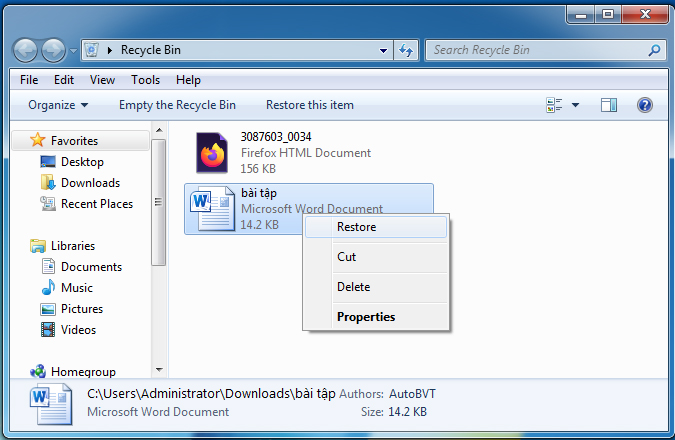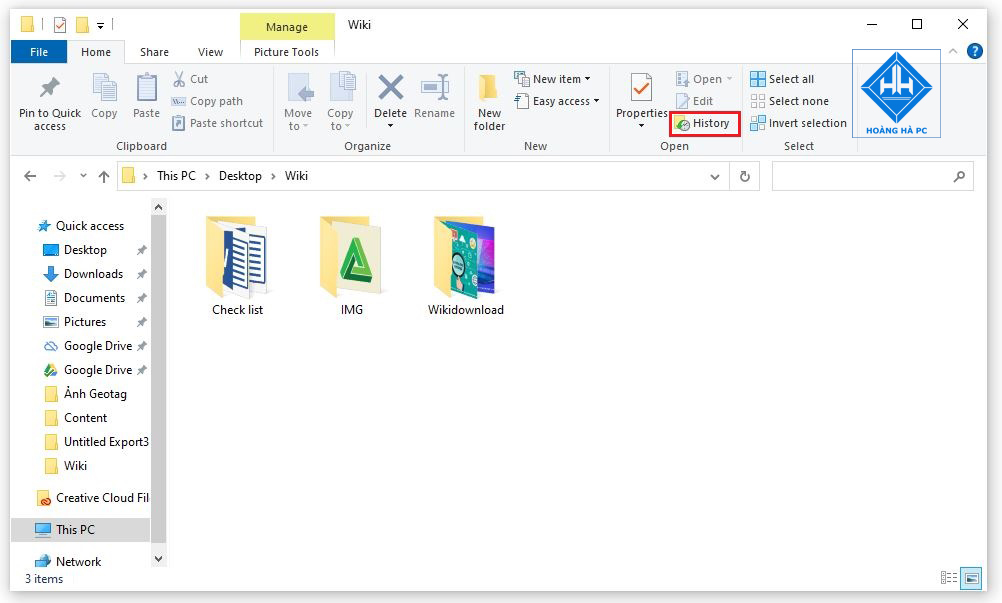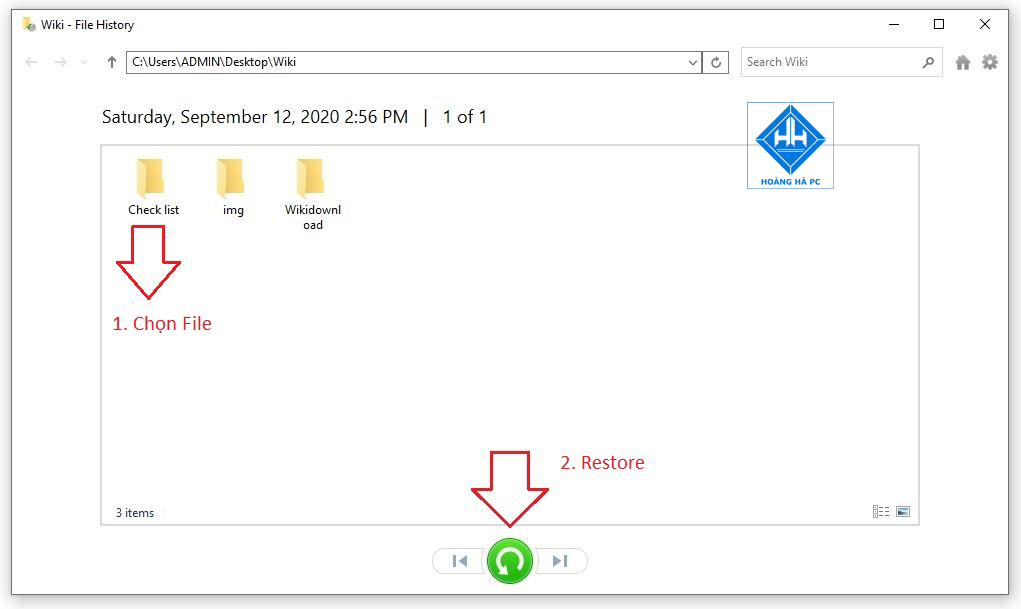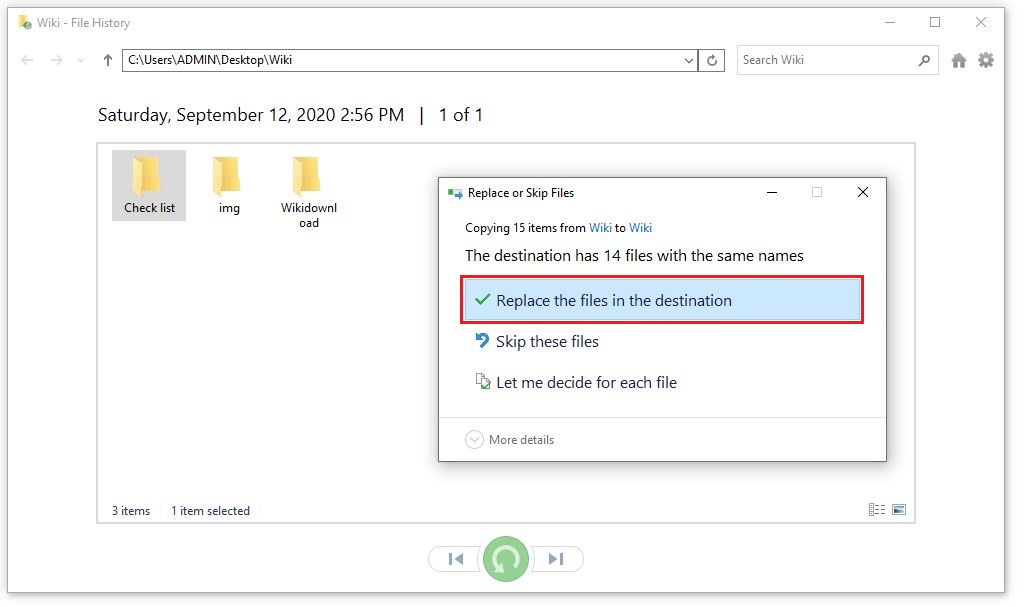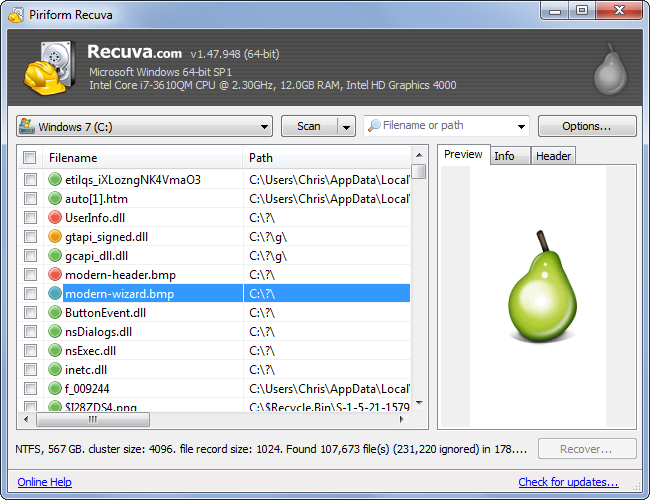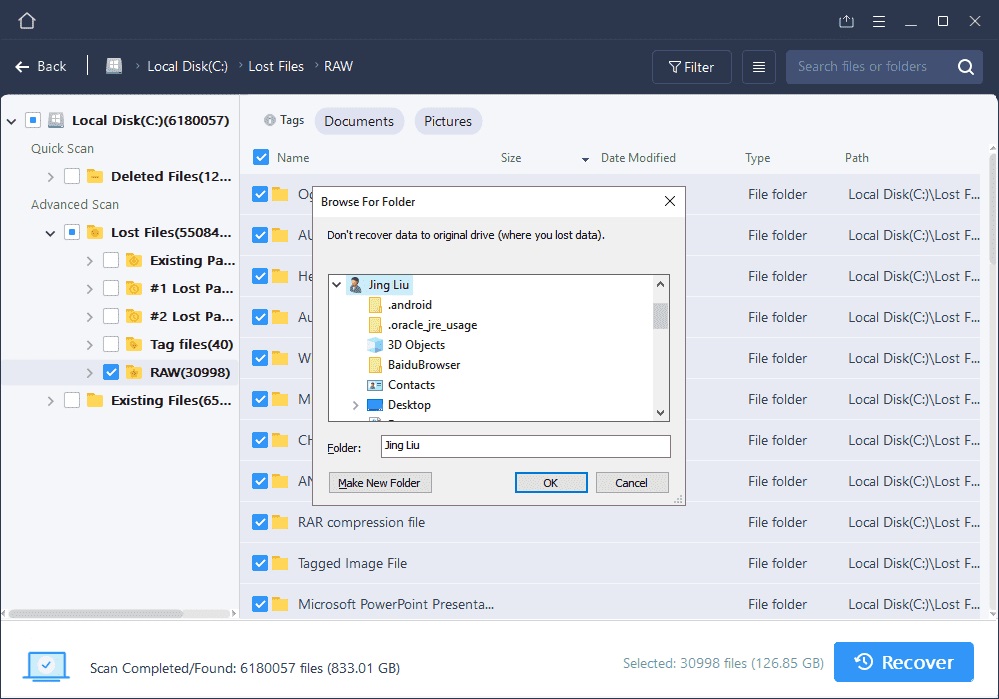4 Cách Khôi Phục File Đã Xóa Vĩnh Viễn Trong Thùng Rác Đơn Giản Nhất
Nếu một ngày bạn xóa nhầm file vô cùng quan trọng, bạn muốn tìm cách để khôi phúc chúng, cố gắng làm sao có được trải nghiệm tốt nhất, mà không biết phải làm sao để lấy lại những gì đã mất. Tinn vui cho các bạn đó là vẫn có những cách khôi phục file đã xóa vĩnh viễn trong thùng rác được Hoàng Hà PC tìm hiểu trong bài viết này nhé.
Cách khôi phục file đã xóa vĩnh viễn bằng Recycle Bin
Giải pháp tiên phong và đơn thuần nhất mà bạn cần nghĩ đến là tìm đến Recycle Bin. Tài liệu của bạn hoàn toàn có thể còn đang được cất giấu tại đây. Bạn chỉ cần nhấp chuột phải vào file cần tìm và chọn Restore là file bị xóa đã hoàn toàn có thể khôi phục được như cũ .
Cách khôi phục file đã xóa vĩnh viễn bằng Recycle Bin cụ thể như sau:
Bước 1: Nhấp chuột phải vào biểu tượng thùng rác Recycle Bin trên Desktop và nhấn Open để mở. (Hoặc bạn có thể nháy đúp chuột vào biểu tượng thùng rác Desktop).
Bước 2: Tìm kiếm và lựa chọn file cần được khôi phục.
Bước 3: Nhấn chuột phải vào file đó và chọn Restore hoặc bạn có thể kéo trực tiếp file đó ra Desktop để có thể khôi phục nó một cách nhanh chóng.
Cách khôi phục file đã xóa vĩnh viễn bằng Recycle Bin
Xem thêm: Xây Dựng Cấu Hình PC – Build PC Chuẩn Nhất, Đáp Ứng Mọi Nhu Cầu
Cách khôi phục các file đã xóa bằng các phiên bản trước đó
Trong trường hợp không hề tìm thấy file bị xóa vì bạn hoàn toàn có thể đã làm trống thùng rác thì vẫn còn những cách xử lý khác. Bạn vẫn hoàn toàn có thể thử khôi phục phiên bản cũ gần nhất của tệp đã bị xóa bằng cách sử dụng tính năng sao lưu và khôi phục không tính tiền có sẵn trong hệ quản lý và điều hành Windows .
Cách khôi phục file đã xóa vĩnh viễn trong thùng rác bằng các phiên bản trước đó như sau:
Trong Windows 7
Bước 1: Tạo một file mới trên máy tính sao cho tên của nó trùng với tên file dữ liệu đã bị xóa trước đó.
Bước 2: Kích chuột phải vào file vừa tạo và chọn Previous versions. Lúc này Windows sẽ tiến hành tìm và đưa ra các phiên bản trước của file đã bị xóa vĩnh viễn với các mốc thời gian và ngày tháng khác nhau. Bạn sẽ tìm được file dữ liệu đã bị xóa ở đây.
Bước 3: Bạn tìm đến file có thời gian mới nhất rồi nhấn vào Restore. Ngay khi bạn nhấn chọn Restore, file dữ liệu bị xóa vĩnh viễn trong thùng rác sẽ được khôi phục lại. Như vậy là bạn đã thực hiện xong.
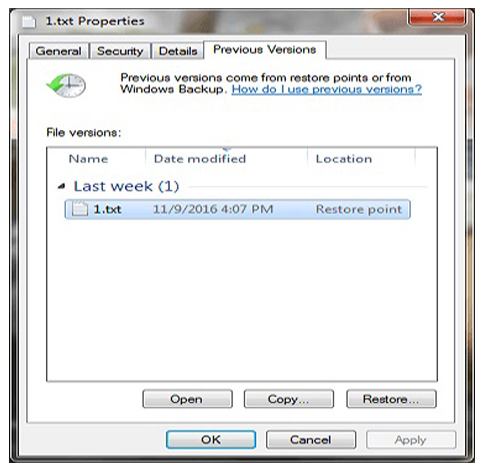
Cách khôi phục file đã xóa trong thùng rác bằng phiên bản trước đó
Trong Windows 10 và Windows 8
Đối với những phiên bản Windows 10 và Windows 8, cách khôi phục file đã xóa vĩnh viễn trong thùng rác được thực thi như sau :
Bước 1: Mở thư mục từng chứa các file đã xóa. Tại thanh bảng chọn Home, nhấp vào mục History.
Bước 2: Lúc này, tất cả các tệp có trong bản backup gần đây nhất của thư mục đó sẽ được hiển thị.
Bước 3: Nhấp chọn Previous và chọn tệp muốn truy xuất. Cuối cùng bạn chọn Restore để khôi phục file đã bị xóa.
Cách khôi phục file đã xóa vĩnh viễn trong thùng rác bằng phần mềm
Nếu cả hai cách giải quyết trên đều không mang lại hiệu quả, bạn vẫn có thể sử dụng cách khôi phục file đã xóa trong thùng rác bằng các phần mềm hỗ trợ. Hiện nay có nhiều phần mềm được thiết kế khá dễ dàng để sử dụng và miễn phí. Chính vì vậy bạn có an tâm sử dụng nó để giải quyết vấn đề của mình. Nổi bật trong số đó hiện nay có thể nhắc đến phần mềm Recuva và EaseUs.
Phần mềm Recuva
Đầu tiên là ứng dụng Recuva. Đây được nhìn nhận là giải pháp khôi phục file bị xóa hiệu suất cao nhất mà bạn nên sử dụng. Ngoài ra, bên cạnh tính năng khôi phục file bị xóa trọn vẹn, Recuva còn hoàn toàn có thể tương hỗ bạn trong việc tăng cường tính bảo mật thông tin bảo đảm an toàn dữ liệu của bạn sau này. Nó hoàn toàn có thể khôi phục nhiều loại file khác nhau như video, hình ảnh, word, excel, …
Recuva có khá nhiều tính năng :
– Phục hồi dữ liệu của ổ đĩa
– Khôi phục email đã xóa
– Khôi phục file nhạc MP3 đã xóa
– Khôi phục lại File Word chưa kịp được sao lưu
– Khởi động nhanh tính năng Wizard
– Tính năng Quick-Start Wizard
– Tính năng Deep Scan
– Hỗ trợ phiên bản PortableCách khôi phục file đã xóa vĩnh viễn trong thùng rác bằng phần mềm Recuva như sau
Bước 1: Tải phần mềm khôi phục dữ liệu Recuva về máy tính và tiến hành cài đặt. Sau khi hoàn thành việc khởi chạy phần mềm, bạn chọn loại dữ liệu cần khôi phục.
Bước 2: Có thể xảy ra 2 khả năng. Trong trường hợp bạn nhớ vị trí của file bị xóa, bạn chỉ cần nhấp và hộp Decover để tìm vị trí của file bị xóa. Và trong trường hợp bạn không nhớ nơi lưu trữ, bạn lập tức nhấp vào ô “I’m not sure”. Và phần mềm sẽ bắt đầu tìm kiếm tất cả các tệp đã xóa để bạn chọn.
Bước 3: Đợi một lúc để máy tính thu thập danh sách tất cả các tệp đã bị xóa. Sau khi trả về kết quả, tìm kiếm tệp để khôi phục và nhấp vào nút Recover.
Phần mềm EaseUS
Bên cạnh Recuva, EaseUS cũng là một lựa chọn hiệu suất cao. Để hoàn toàn có thể khôi phục file bị xóa bằng cách dùng EaseUs, bạn thực thi theo những bước sau :
Bước 1: Tải Phần mềm Easeus Data Recovery Wizard. Sau đó bạn tiến hành giải nén và cài đặt phần mềm để bắt đầu sử dụng.
Bước 2: Bạn chọn Scan trên màn hình. Easeus sẽ tự động tìm kiếm tất cả các file đã bị xóa, kể cả trong thùng rác.
Bước 3: Một danh sách các tập tin bị xóa sẽ được hiển thị. Tiếp theo, bạn tìm thấy trong danh sách tập tin cần phục hồi file đã bị xóa. Cuối cùng bạn chỉ cần nhấn vào Recover và chọn vị trí bạn muốn lưu trên máy tính của mình là có thể hoàn thành.
Với những cách khôi phục file đã xóa vĩnh viễn trong thùng rác nêu trên hy vọng các bạn có thể khôi phục nhanh được giữ liệu mình đã xóa, giúp bạn bất căng thẳng khi đánh mất file dữ liệu quan trọng. Chúc các bạn thực hiện thành công!
Xem thêm: Ổ cứng SSD chất lượng cao, được bảo hành chính hãng, đảm bảo chất lượng các hãng Kingston, Westen Digital, Samsung, Corsair
Source: https://thomaygiat.com
Category : Kỹ Thuật Số
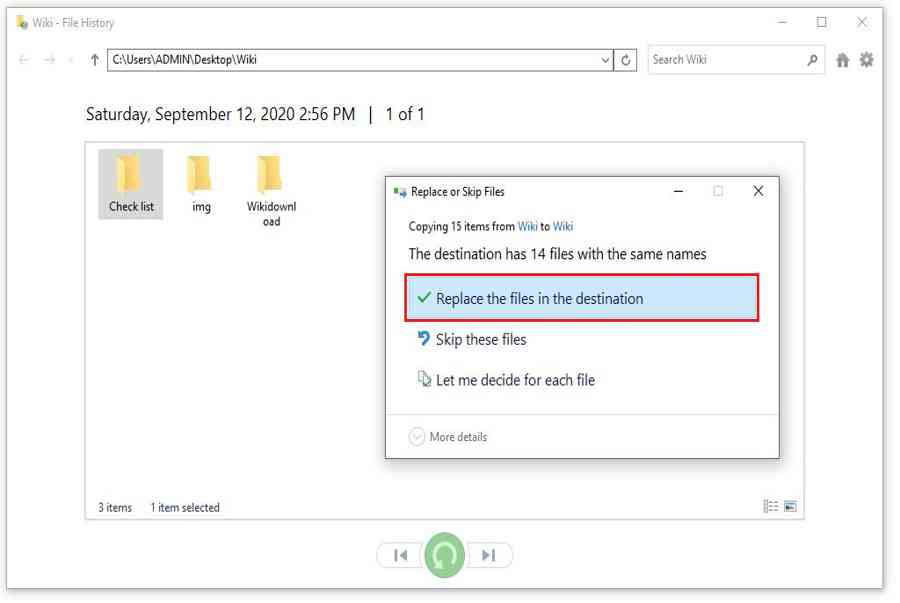

Chuyển vùng quốc tế MobiFone và 4 điều cần biết – MobifoneGo
Muốn chuyển vùng quốc tế đối với thuê bao MobiFone thì có những cách nào? Đừng lo lắng, bài viết này của MobiFoneGo sẽ giúp…

Cách copy dữ liệu từ ổ cứng này sang ổ cứng khác
Bạn đang vướng mắc không biết làm thế nào để hoàn toàn có thể copy dữ liệu từ ổ cứng này sang ổ cứng khác…

Hướng dẫn xử lý dữ liệu từ máy chấm công bằng Excel
Hướng dẫn xử lý dữ liệu từ máy chấm công bằng Excel Xử lý dữ liệu từ máy chấm công là việc làm vô cùng…

Cách nhanh nhất để chuyển đổi từ Android sang iPhone 11 | https://thomaygiat.com
Bạn đã mua cho mình một chiếc iPhone 11 mới lạ vừa ra mắt, hoặc có thể bạn đã vung tiền và có một chiếc…

Giải pháp bảo mật thông tin trong các hệ cơ sở dữ liệu phổ biến hiện nay
Hiện nay, với sự phát triển mạnh mẽ của công nghệ 4.0 trong đó có internet và các thiết bị công nghệ số. Với các…

4 điều bạn cần lưu ý khi sao lưu dữ liệu trên máy tính
08/10/2020những chú ý khi tiến hành sao lưu dữ liệu trên máy tính trong bài viết dưới đây của máy tính An Phát để bạn…
![Thợ Sửa Máy Giặt [ Tìm Thợ Sửa Máy Giặt Ở Đây ]](https://thomaygiat.com/wp-content/uploads/sua-may-giat-lg-tai-nha-1.jpg)